Potem ko je bil Notepad skoraj 30 let privzeta aplikacija, je zdaj v računalniku z operacijskim sistemom Windows neobvezna funkcija. Notepad je preprost urejevalnik besedil, ki so ga že leta uporabljali in radi imeli uporabniki sistema Windows, zlasti razvijalci in programerji. Zasnovan je za ustvarjanje in urejanje osnovnih besedilnih datotek.
Prej je bil Notepad, ki je bil prej del računalnika z operacijskim sistemom Windows, ki ga ni bilo mogoče odstraniti, v zadnjem času pa ga je Microsoft postavil kot neobvezno funkcijo, kar pomeni, da ga lahko odstranite iz računalnika in po potrebi znova namestite, potem ko ga naložite iz trgovine Microsoft. V tem prispevku bomo izvedeli, kako lahko Notepad odstranite iz osebnega računalnika z operacijskim sistemom Windows in kako ga lahko po potrebi znova namestite. Uporabno, če se Notepad ne odpre!
Odstranite Notepad v sistemu Windows 10 prek neobveznih funkcij
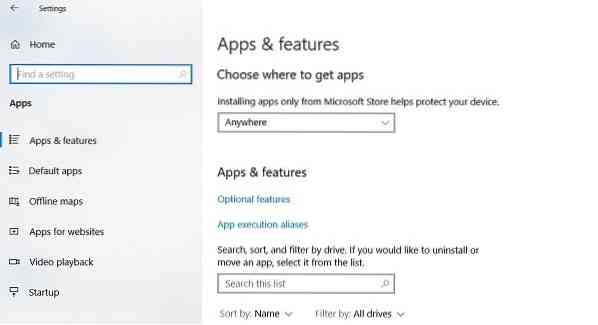
Če želite odstraniti Nopetad iz računalnika s sistemom Windows 10 v2004 ali novejšim:
- Pritisnite Win + I, da odprete nastavitve.
- Pojdite v Aplikacije> Aplikacije in funkcije.
- V desnem podoknu kliknite 'Izbirne funkcije'
- Tip Beležnica v iskalno polje in kliknite na Odstrani.

Če Notepad-a na seznamu aplikacij v nastavitvah ne najdete, verjetno ne uporabljate najnovejše različice sistema Windows 10. Najprej posodobite računalnik in poskusite znova.
Beležnico lahko tudi odstranite z aplikacijo PowerShell, ukazni poziv ali nastavitve.
Namestite Notepad v sistem Windows 10 prek izbirnih funkcij
Če ste aplikacijo Notepad odstranili in jo zdaj želite vrniti, jo lahko preprosto namestite v nekaj preprostih korakih.
- Odprto Nastavitve in pojdi na Aplikacije in funkcije
- V desnem podoknu kliknite Izbirne funkcije.
- Kliknite na Dodajte funkcijo
- Tip Beležnica v iskalni vrstici ali se pomaknite navzdol, da jo najdete.
- Kliknite na Beležnica in Namestite.
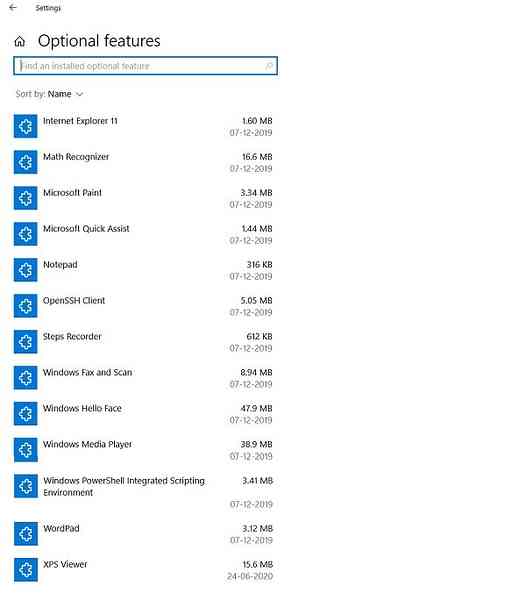
Beležnico lahko poiščete tudi v trgovini Microsft in jo prenesete / namestite neposredno od tam.
Zdaj, ko je Notepad na voljo v trgovini Microsoft Store kot samostojna aplikacija, se bo posodabljal neodvisno.
Microsoft je odprt za povratne informacije in preglede uporabnikov, da lahko v to osnovno aplikacijo za urejanje besedila doda nove funkcije.
Sorodno branje: Kako ponastaviti Notepad na privzete nastavitve v sistemu Windows 10.
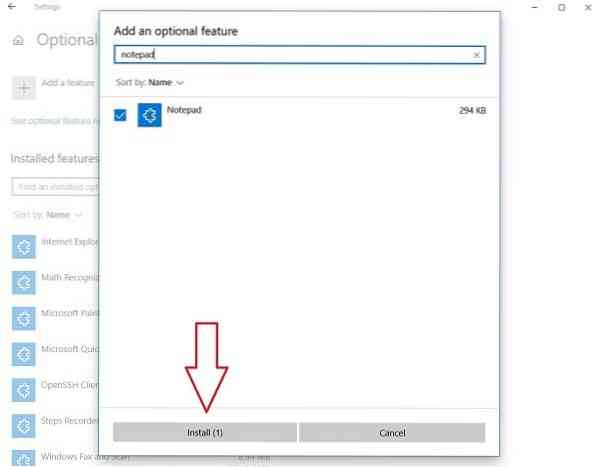
 Phenquestions
Phenquestions


